Warum benötigen Sie den ProgramData -Ordner und wie Sie ihn öffnen?

- 1632
- 403
- Dario Hiebl
Aufmerksame Benutzer finden häufig Service Direktoren, die automatisch vom Betriebssystem erstellt werden, um die optimale Leistung zu gewährleisten. Programmdaten nur von ihrer Nummer. Um vor Zufallsentfernung, Bewegungen oder Umbenennen zu schützen, ist es standardmäßig versteckt. Um die Neugier unserer Leser zu löschen, werden wir den Schleier der Geheimnisse öffnen und die Hauptfragen beantworten: Warum ist dieser Ordner, wo man ihn findet und wie man damit interagiert.

Welche Art von ProcessData -Ordner und warum wird er benötigt?
Der ProgramData -Ordner in Windows 10 (und in früheren Versionen) ist ein Repository für allgemeine Daten, Einstellungen und Sicherungskopien, die für alle PC -Benutzer verfügbar sind. Mit anderen Worten, um die darin gespeicherten Informationen zu verwenden, sind die Rechte des Administrators nicht erforderlich. Zum Beispiel ist es eine großartige Option, Vorlagen oder Bereitschaftsgeschenke für verschiedene Videobearbeitungsanwendungen und Fotos zu speichern.
Vor seiner Einführung in das Betriebssystem durch Microsoft wurden alle gemeinsamen Dateien unter "C: \ Users \ Name der_pdata" sowie in persönlichen Dokumenten und Registrierung platziert. Darüber hinaus werden die Parameter der installierten Anwendungen teilweise im System "Programmdateien" gespeichert. Da jedoch ein solches Umschreiben für das System nicht sicher ist, versuchen die meisten modernen Programme, dies zu vermeiden.
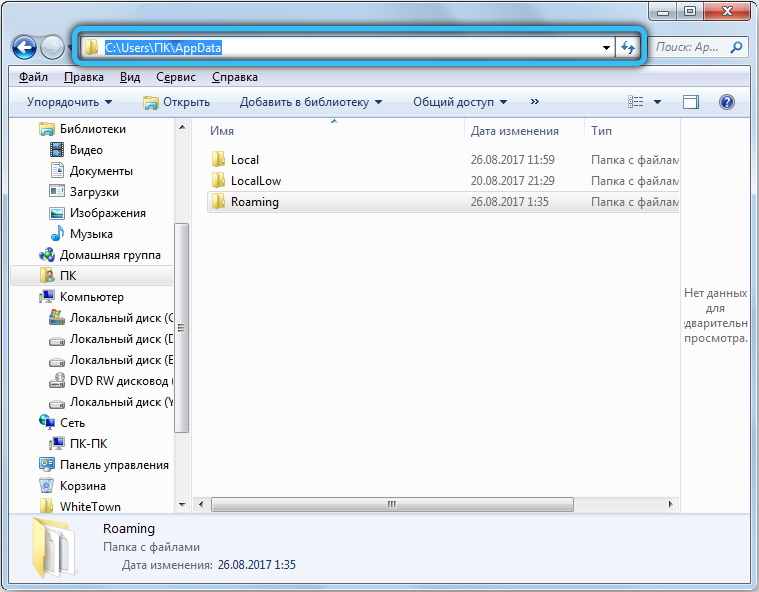
Erst nach dem Übergang von Windows XP zu neueren Versionen migrierten alle oben genannten Daten in die neue Adresse. Vorher war ihr Standort anders - "C: \ Benutzer \ alle Benutzer \". Wenn Sie diesen Standort in das Feld Leiter einfügen, werden Sie automatisch in den aktuellen Abschnitt von ProgramData umgeleitet.
Wo ist es und wie man findet
In Windows 7 - Windows 10 befindet sich der ProgramData -Ordner im Root der Systemscheibe, normalerweise die Disc ""C"". Standardmäßig ist es versteckt. Um es anzuzeigen, müssen Sie zuerst ein paar einfache Manipulationen ausführen. Wir geben Ihnen einen detaillierten Algorithmus auf - So finden Sie einen Ordner in verschiedenen Versionen des Betriebssystems, beginnend mit einem früheren.
Windows 7
Um zum erforderlichen Verzeichnis zu gehen, klicken Sie auf die Verknüpfung „My Computer“ auf Ihrem Desktop oder öffnen Sie denselben Abschnitt über den Leiter über das entsprechende Symbol oder die Hot Keys „Win+ E“ über den Leiter, über den Leiter. Bei verfügbaren Discs müssen Sie das öffnen, in dem das Betriebssystem installiert ist. Wie bereits erwähnt, hat dieser Band am häufigsten den Buchstaben ""C"". Wenn Sie das gewünschte Element in der angezeigten Liste nicht gefunden haben, müssen Sie kleine Änderungen an den Anzeigeeinstellungen vornehmen. Um die Situation zu korrigieren, sollte Folgendes durchgeführt werden:
- Klicken Sie auf das Startsymbol und klicken Sie im Menü Sprung in der Spalte rechts auf das ""Bedienfeld"". Ändern Sie im neuen Fenster in der oberen rechten Ecke das Anzeigeformat in die ""Kategorie"". Wählen Sie dann ""Design und Personalisierung"" → ""FANDS -Parameter"".
- Ein kleines Fenster erscheint vor Ihnen, in dem Sie zum Abschnitt ""Ansicht"" gehen müssen.
- Setzen Sie im Bereich ""Zusätzlicher Parameter"" ganz unten und neben dem Element ""Versteckte Dateien und Ordner"" den Modus, der sie sichtbar macht.
- Vervollständigen Sie die Prozedurtasten ""anwenden"" und ""OK"".
Jetzt sollte das erwähnte Objekt vorhanden sein.

Eine andere Methode, die in allen Versionen von Windows wirkt.
Windows 8, 8.1 und Windows 10
Es ist Zeit, mit neueren Versionen des Betriebssystems umzugehen. Ein wichtiger Punkt - für Windows 8 und 10 sind die Anweisungen identisch. Die Position des Ordners ist wie im vorherigen Fall die ""C"" -Stafel. Zuallererst müssen wir das Erscheinungsbild versteckter Objekte aufnehmen. Dies geschieht sehr einfach:
- Öffnen Sie den Leiter (die Kombination der Schaltflächen ""Win+E"") und klicken.
- Klicken Sie als Nächst.
- Bereit. Jetzt können Sie ohne Probleme versteckte Daten anzeigen.
Sie können auch die alternative Option verwenden, die im vorherigen Unterabsatz berücksichtigt wird, nämlich das Bedienfeld. Aktionen sind fast ähnlich. Das einzige ist, den Betrachtungsmodus als ""Symbole"" zu bezeichnen und ""Explorer -Parameter"" auszuwählen. Der Rest der Anweisung wird wiederholt.

So greifen Sie auf Programmdata zu
Viele Benutzer können den Inhalt dieses Ordners aufgrund seiner Abwesenheit nicht eingeben und kennenlernen. Es gibt nur drei Umstände, die den Zugang zu ProgramData beeinflussen.
- Die Abwesenheit kann darauf hinweisen, dass das Betriebssystem kürzlich installiert wurde. Wahrscheinlich hatte keines der Programme noch geschafft, allgemeine Informationen über seine Verwendung aufrechtzuerhalten.
- In den Parametern des Leiters wird eine Option zum Anzeigen versteckter Ordner ausgeschaltet. So beheben Sie es, lesen Sie oben.
- Windows XP ist am Computer installiert.
Es ist nicht erforderlich, selbst ein Verzeichnis zu erstellen. Wenn alle Bedingungen erfüllt sind, wird es automatisch im richtigen Abschnitt angezeigt.
So transferieren Sie den ProgramData -Ordner
Das Verschieben des Programmdatenkatalogs auf eine andere Festplatte ist extrem nicht empfohlen, da dieses Element erstellt wurde, um die Stabilität des Systems aufrechtzuerhalten. Eine Änderung seiner Position kann eine Reihe von Problemen, programmatischen Fehlern oder Fehlern im Betrieb von Serviceprozessen und verschiedenen Komponenten des Betriebssystems verursachen.
Eine der häufigsten Beschwerden,. Um unangenehme Folgen zu vermeiden, raten wir Ihnen, einen Standardstandort aufrechtzuerhalten.
Ist es möglich, den Inhalt zu entfernen?
Sie können den ProgramData -Ordner auf jeden Fall nicht löschen. Wenn Sie dieses Verzeichnis vollständig löschen, verschwinden alle Ihre gespeicherten Daten aus Anwendungen für immer. Zum Beispiel wird der Fortschritt der Passage eines Spiels oder eines bereits erstellten Profils für die Arbeit mit dem Programm verschwinden.

Andererseits können Sie seinen Inhalt reinigen. Dazu sollten Sie sich die Programmdata ansehen und die Anwesenheit von ""Schwänzen"" der Programme überprüfen, die seit langem auf Ihrem Computer vorbei sind. Es kommt häufig vor, dass einige Dateien von nicht verwendeten oder entfernten Anwendungen bestehen. In diesem Fall kann das Löschen mutig ohne Angst gelöscht werden. Wenn Sie besorgt über den kostenlosen Ort, den temporäre Dateien und Installationskopien belegen, können sie auch ohne zu zögern zum Korb.
WICHTIG. Wir empfehlen dringend, dass Sie ausschließlich entfernen, wenn Sie hundertprozentig von der Zuverlässigkeit Ihrer Handlungen zuversichtlich sind. Achtung - die Hauptregel bei der Arbeit mit Systemdirektoren.
Auf die eine oder andere Weise ist es besser, das Standard -Windows -Tool oder die speziellen Dienstprogramme zur Reinigung der Festplatte zu verwenden. Um die entsprechende Funktion in Windows 10 aufzurufen, klicken Sie auf die Kombination von ""Win+R"" und geben Sie den Befehl ""CleanMgr"" ein. Nach dem Start scannt das System und zeigt die Liste an, wobei die Entfernung jeder Position absolut sicher ist.



Abschluss
Dieser Artikel enthält umfassende Informationen zum Programmdata -Verzeichnis. Trotz der Tatsache, dass die meisten Benutzer nicht auf die Notwendigkeit stoßen, in irgendeiner Weise damit zu interagieren, interessieren sich einige Benutzer an ihren Kosten. Wenn Sie auf diesen Ordner gestoßen sind und nicht wissen, was zu tun ist - nichts, ignorieren Sie ihn einfach. Es hat keinen negativen Einfluss auf den Betrieb des Systems und nimmt ein Minimum an Speicherplatz ein. Darüber hinaus trägt es zur bequemeren und komfortableren Verwendung verschiedener Anwendungen bei.
Schreiben Sie in einen Kommentar, ob Sie Fragen zum berücksichtigten Thema haben. Haben Sie den Inhalt der Programmdaten gereinigt?? Haben Sie dabei auf einige Schwierigkeiten gestoßen?? Wenn es Ergänzungen gibt, teilen wir uns sehr glücklich. Welche anderen Objekte des Dirigenten verursachen Missverständnisse oder Misstrauen? Betrachten und beantworten Sie jede Anfrage.
"- « Der Zweck des Killer Control Centers, seiner Funktionen und der Stimmung
- Was tun, wenn der NT -Kernel & Systeme -Prozess Windows lädt »

